ps設計紫色魅惑帥哥CLUB俱樂部海報
2022-12-26 08:39:06
來源/作者: /
己有:41人學習過
改變圖層的混合模式為是疊加。
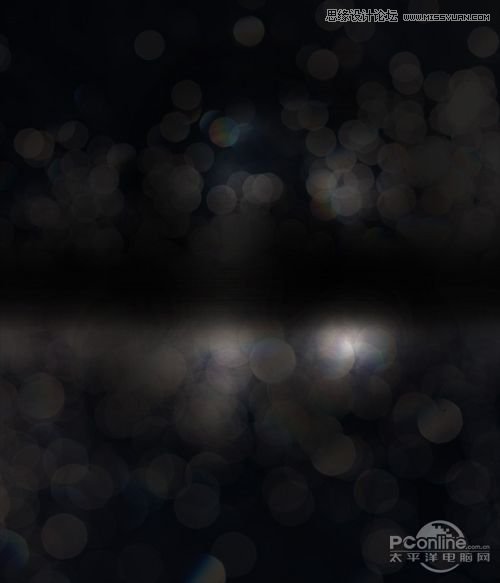
同樣復制圖層,讓漸變的效果更加明亮些。
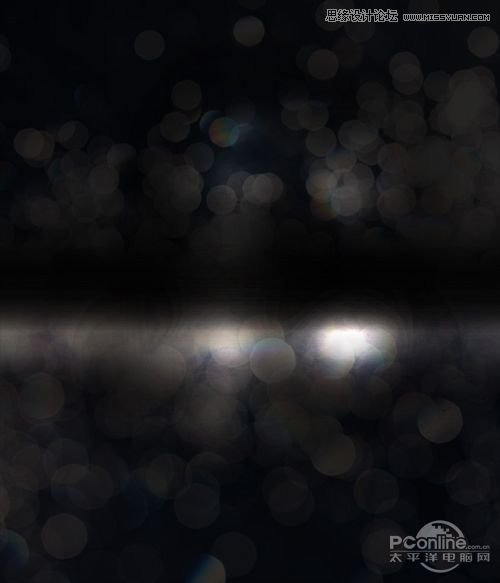
Step 3
將“Nightclub Photo”素材導入并放在畫布的中心偏左的地方。
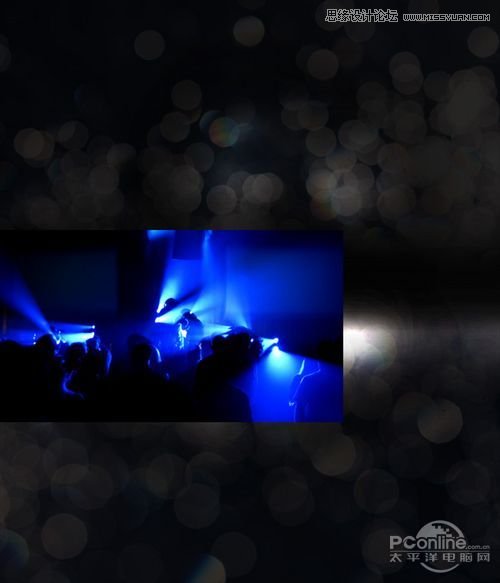
降低圖層的不透明度到60%。創建一個圖層蒙版,用黑色軟筆刷隱去圖片的邊緣,令圖片融入到背景中。

新建一個色相/飽和度調整圖層,并且選定“Nightclub Photo”圖層的范圍添加蒙版。這樣就能保證調整的范圍只限于“Nightclub Photo”圖層,而不是整個畫布。
色相/飽和度調整圖層調整的參數:色相0、飽和度-100、亮度0.
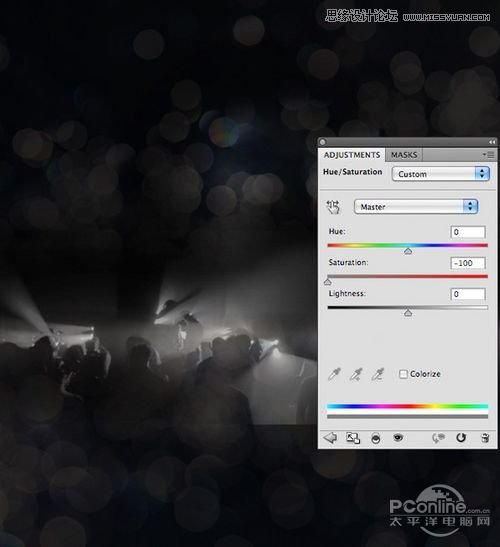
復制“Nightclub Photo”圖層,將它移動到畫布的右邊。同樣使用色相/飽和度調整圖層和使用蒙版令照片的邊緣淡化。

Step 4
重復第三步,在畫布的底部增加“Mixing Desk”素材和“Martini Glass”素材。
同樣應用色相/飽和度調整圖層和添加蒙版淡化邊緣,調整圖片的位置,直到得到好的效果。





























